การบันทึกรหัสผ่านของคุณบนเบราว์เซอร์ไม่ใช่สิ่งที่ปลอดภัยที่สุด แต่บางคนอาจจะทำอย่างนั้นก็ได้ เนื่องจากรหัสผ่านที่บันทึกไว้สำหรับบัญชีขยะหรือบัญชีอื่นๆ ที่ถือว่าไม่สำคัญ
หากคุณต้องการจัดการรหัสผ่านที่บันทึกไว้เหล่านั้น หรือต้องการให้แน่ใจว่าคุณไม่ได้บันทึกรหัสผ่านใดๆ สำหรับบัญชีที่สำคัญโดยไม่ได้ตั้งใจ คุณควรตรวจสอบเป็นครั้งคราว
วิธีดูรหัสผ่านที่บันทึกไว้ใน Google Chrome
หากต้องการดูรหัสผ่านที่คุณบันทึกไว้ใน Chrome ให้เปิดเบราว์เซอร์และคลิกที่จุดที่ด้านบนขวา เมื่อคุณอยู่ใน การตั้งค่า คลิกที่ รหัสผ่าน ตัวเลือกที่อยู่ในส่วนป้อนอัตโนมัติ
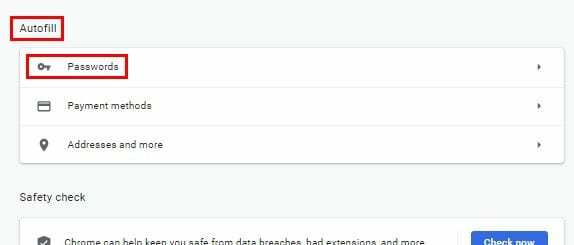
ภายใต้ ส่วนรหัสผ่านที่บันทึกไว้คุณจะเห็นได้อย่างชัดเจนว่า รหัสผ่านที่บันทึกไว้ทั้งหมดที่คุณเคยบันทึกไว้ในเบราว์เซอร์ ตราบใดที่คุณอยู่ที่นั่น หากคุณต้องการส่งออกรหัสผ่าน Chrome ให้คลิกที่จุดทางด้านขวาบนของส่วนรหัสผ่านที่บันทึกไว้
หากคุณต้องการดูรหัสผ่านเพียงอย่างเดียว ให้คลิกที่สัญลักษณ์รูปตา แต่ถ้าคุณต้องการคัดลอกหรือลบรหัสผ่าน ให้คลิกที่จุดด้านข้างของรหัสผ่าน
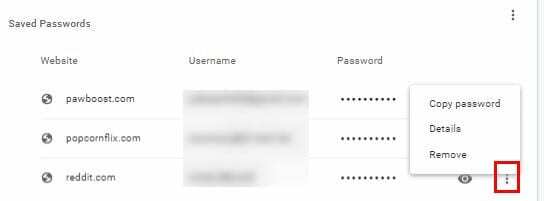
วิธีดูรหัสผ่านที่บันทึกไว้ใน Opera Browser
Opera ยังเสนอให้คุณบันทึกรหัสผ่านเพื่อเพิ่มความเร็วเมื่อเข้าถึงไซต์ต่างๆ หากต้องการดูรหัสผ่านที่คุณบันทึกไว้เมื่อเวลาผ่านไป ให้เปิดเบราว์เซอร์และ
คลิกที่สีแดง O ที่ด้านบนซ้ายของเบราว์เซอร์ไปที่ การตั้งค่า และเลื่อนลงมาจนสุดที่ ขั้นสูง ตัวเลือกในการเข้าถึงตัวเลือกเพิ่มเติม ภายใต้ส่วนป้อนอัตโนมัติ ให้คลิกที่ ตัวเลือกรหัสผ่าน.
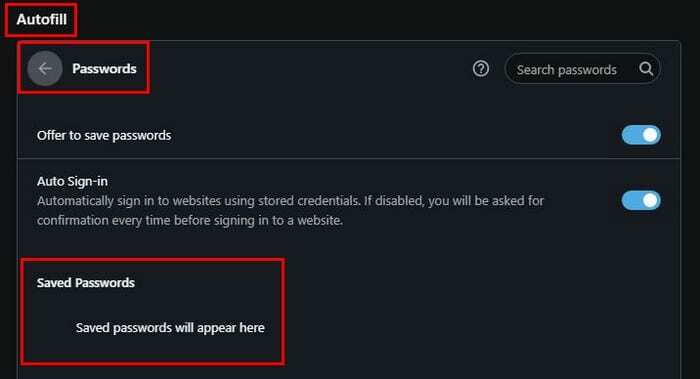
รหัสผ่าน Opera ที่บันทึกไว้จะมีตัวเลือกในการดูและดูรายละเอียด/นำออก หากต้องการเข้าถึงสองตัวเลือกสุดท้ายนี้ เพียงคลิกที่จุดทางด้านขวาของรหัสผ่าน Opera ยังเสนอตัวเลือกในการส่งออกรหัสผ่านของคุณที่ด้านบนขวาของส่วนรหัสผ่าน
วิธีดูรหัสผ่านที่บันทึกไว้ใน Microsoft Edge
หากต้องการดูรหัสผ่านที่บันทึกไว้ Microsoft Edge ให้เปิดเบราว์เซอร์ของคุณและคลิกที่จุดที่ด้านบนขวาเพื่อไปที่ การตั้งค่า. คลิกที่ ตัวเลือกรหัสผ่าน และสามส่วนเล็กๆ ด้านล่าง คุณจะเห็นตัวเลือกรหัสผ่านที่บันทึกไว้
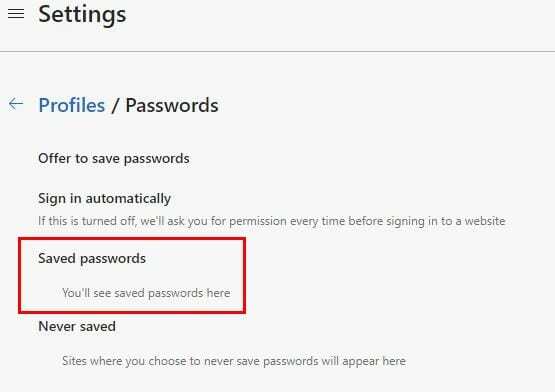
วิธีดูรหัสผ่านที่บันทึกไว้ใน Firefox
สำหรับผู้ใช้ Firefox หากต้องการดูรหัสผ่านที่บันทึกไว้ ให้เปิดเบราว์เซอร์และคลิกที่ ล้อเฟือง ที่ด้านบนขวา ที่ด้านซ้ายของเบราว์เซอร์ ให้คลิกที่ ความเป็นส่วนตัวและความปลอดภัย ตัวเลือก.
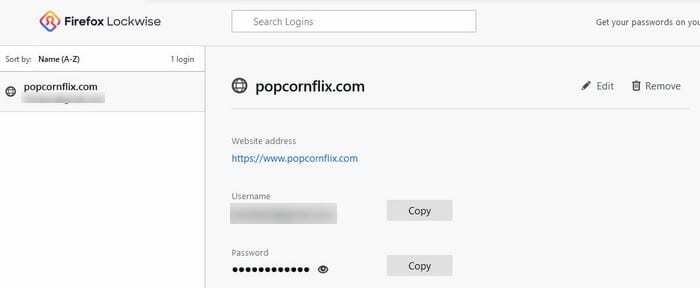
เลื่อนลงไปที่ การเข้าสู่ระบบและรหัสผ่าน > คลิกที่การเข้าสู่ระบบที่บันทึกไว้ เพื่อดูรหัสผ่านที่บันทึกไว้ หากต้องการดูรหัสผ่านของคุณ ให้คลิกที่สัญลักษณ์รูปตา และคุณจะเห็นตัวเลือกการลบและแก้ไขที่ด้านบนด้วย
บทสรุป
การดูรหัสผ่านที่บันทึกไว้บนเบราว์เซอร์ที่คุณชื่นชอบเป็นครั้งคราวถือเป็นนิสัยที่ดี คุณไม่มีทางรู้ คุณอาจบันทึกข้อมูลการเข้าสู่ระบบสำหรับไซต์ที่คุณต้องการเก็บไว้เป็นส่วนตัว เมื่อคุณรีบ คุณสามารถคลิกที่ปุ่มบันทึกแทนการไม่บันทึก คุณรู้สึกอย่างไรกับการบันทึกข้อมูลการเข้าสู่ระบบบนเบราว์เซอร์?